Не правда ли, было бы любопытно опробовать знаменитый фреймворк Django для создания сайтов разной степени сложности? Если вам по душе узнавать что-то новое или вы по каким-либо причинам решили отказаться от разработки на PHP — Django как раз то, что вам нужно. В сегодняшнем посте будут оговорены элементарные, но такие необходимые вещи: создание проекта и приложения, модели и отображения, шаблонов с использованием стандартных фильтров. Не исключено, что автор продолжит начатую тему и в последующем будет опубликован ряд постов об этом популярном фреймворке.
Далее предполагается, что у читателя установлен Python3 и Django >= 1.5: именно
на них рассчитаны наши последующие телодвижения. Устанавливать необходимые
для конкретного проекта приложения лучше используя virtualenw и pip.
Так вы сможете избавить себя от чтения руководств по установке и захламления системных файлов.
Создание проекта и приложения
Проект — основной каталог, где будут располагаться те или иные приложения, также проект содержит основные настройки будущего сайта. Создадим корневой каталог для проекта и сам проект:
$ mkdir djcode && cd djcode
$ django-admin.py startproject pySiteПросмортим появившиеся каталоги:
$ tree pySite
pySite
├── manage.py
└── pySite
├── __init__.py
├── settings.py
├── urls.py
└── wsgi.pyВкратце:
manage.py — отвечает за управление проектом, например, командой python manage.py runserver можно запустить сервер для тестовой разработки.
__init__.py — нужен для того, чтобы python рассматривал каталог pySite как пакет.
settings.py — файл на�строек проекта: настройки языка, часового пояса, соединения с базой данных, подключаемых приложений и прочего.
urls.py — настройки URL-адресов для сайта
wsgi.py — конфигурация модуля wsgi для веб-сервера
Хорошо, когда проект расширяемый. Ещё лучше, если его легко сопровождать. Оба этих условия выполняются в Django. Чтобы расширить функционал сайта, следует создать для него какое-либо приложение: галерею, форум, блоги. Затем лишь подключить его в settings.py и подправить свой urls.py, дабы при переходе по определённому адресу пользователь перенаправлялся к страницам приложения. Поэтому давайте создадим какое-нибудь приложение. Пусть оно отвечает за публикацию новостей и хранится в том же каталоге, что и основной проект.
$ django-admin.py startapp news
$ tree pySite
pySite
|-- pySite
| |-- __init__.py
| |-- settings.py
| |-- urls.py
| |-- views.py
| |-- wsgi.py
|-- manage.py
|-- news
| |-- admin.py
| |-- __init__.py
| |-- models.py
| |-- tests.py
| |-- urls.py
| |-- views.pyВкратце:
models.py — файл для взаимодействия с базой данных
urls.py — отдельный файл url'ов. Он может быть пустым, если вы решите использовать для всех адресов urls.py проекта
admin.py — создаётся вручную, нужен исключительно для удобства: настройка отображения моделей в административной панели
views.py — самое интересное, управляет логикой приложения
С приложением определились. Отлично! Пора браться за настройки.
Настройки для сайта
Заглянем в файл settings.py и настроим его под свои скромные пока нужды.
PROJECT_PATH — указание на то, где Django нужно искать корень проекта. Лучше использовать запись, приведённую ниже, чем писать полный путь вроде ~/home/user/djcode/pySite.
DEBUG = True — отладка влючена, Django будет выводить информативные сообщения об ошибках.
DATABASES — настройки для вашей базы данных. В примере это sqlite3, который не требует особого к себе отношения, но и полноценной базой данных для сайта на production-сервере быть не может. Чтобы использовать sqlite3, достаточно создать в директории проекта файл sqlite.db.
# settings.py
from os.path import abspath, join, dirname
PROJECT_PATH = abspath(join(dirname(__file__), '..'))
DEBUG = True
DATABASES = {
'default': {
'ENGINE': 'django.db.backends.sqlite3',
'NAME': join(PROJECT_PATH, 'sqlite.db'),
'USER': '',
'PASSWORD': '',
'HOST': '',
'PORT': '',
}
}Идём дальше. Желательно сразу создать и подключить директорию, где будет храниться статика: css, javascript и изображения. Кроме того, нам понадобится директория под наши html-файлы.
STATIC_URL — относительный url для статики
STATICFILES_DIRS — директория, где расположены соответствующие файлы
TEMPLATE_LOADERS — модули для работы с шаблонами
TEMPLATE_DIRS — указание на директорию, где лежат html-шаблоны
ROOT_URLCONF — главный файл url'ов
INSTALLED_APPS — подключенные приложения, вниз добавим наш news.
# settings.py
STATIC_URL = '/static/'
STATICFILES_DIRS = (join(PROJECT_PATH, 'static'),)
TEMPLATE_LOADERS = (
'django.template.loaders.filesystem.Loader',
'django.template.loaders.app_directories.Loader',
)
ROOT_URLCONF = 'pySite.urls'
TEMPLATE_DIRS = (
join(PROJECT_PATH, 'templates'),
)
INSTALLED_APPS = (
'django.contrib.auth',
'django.contrib.contenttypes',
'django.contrib.sessions',
'django.contrib.sites',
'django.contrib.messages',
'django.contrib.staticfiles',
'django.contrib.admin',
'news',
)Теперь можно проверить сайт на работоспособность. Для этого, находясь в директории с manage.py следует ввести команду:
$ python manage.py syncdb
$ python manage.py runserverПервая команда создаст записи в базе данных и предложит создать суперпользователя, если вы подключили приложение административной панели, вторая — запустит тестовый сервер разработки.
По адресу 127.0.0.1:8000/ должно появиться стандартное окно приветствия Django.
Создание модели и представления, конфигурация urls.py
Следующим шагом будет настройка моделей для взаимодействия с БД, создание представления (логика приложения), настройка файла urls.py.
В примере ниже создаётся класс Post, подкласс абстрактного класса models.Model. Мы хотим видеть у нашего поста название (title), его тело (body), дату создания (timestamp) и автора (author). Обратите внимание на models.*Field. Каждая модель соответствует указанному полю.
Так, models.CharField выведет несколько символов, максимальное их значение 150, этого должно хватить для названия;
models.TextField позволит вводить неограниченное число символов: полноценный текст;
models.ForeignKey указывает на то, что у поста может быть один автор.
Эти таблицы будут созданы в базе данных при синхронизации.
# ~/djcode/pySite/news/models.py
from django.db import models
from django.contrib import admin
from django.contrib.auth.models import User
class Post(models.Model):
title = models.CharField(max_length=150)
body = models.TextField()
timestamp = models.DateTimeField()
author = models.ForeignKey(User)
def __unicode__(self):
return self.title
return self.bodyТеперь создадим наше первое представление. Оно призвано выводить список постов на одной странице. О том, как сделать постраничный вывод поговорим в следующий раз.
# djcode/pySite/news/views.py
from django.shortcuts import get_object_or_404, render_to_response
from django.template import RequestContext
from .models import Post
def news(request):
''' Show all news '''
posts = Post.objects.all().order_by('-timestamp')
return render_to_response('news/news.html', {'posts':posts})Это простейшее представление, которое принимает все существующие посты и выводит их на определённой странице. Чуть ниже мы создадим эту страницу. Но сначала наполним сайт каким-нибудь содержимым. Административная панель уже подключена в нашем INSTALLED_APPS, осталось только зайти и проверить как отображаются созданные нами модели. Для отображения их в админке создадим ещё один файл (можно вписать это и в предыдущем файле views, но разделить их иногда удобнее):
# djcode/pySite/news/admin.py
from django.contrib import admin
from .models import Post
class PostAdmin(admin.ModelAdmin):
models = Post
list_display = ('title', 'timestamp')
list_filter = ('timestamp',)
admin.site.register(Post, PostAdmin)Раскомментируйте в ~/djcode/pySite/pySite/urls.py строки:
# djcode/pySite/pySite/urls.py
from django.conf.urls import patterns, include, url
from django.contrib import admin
admin.autodiscover()
urlpatterns = patterns('',
url(r'^admin/', include(admin.site.urls)),
)После того, как вы зайдёте по адресу 127.0.0.1:8000/admin/ и создадите несколько постов, вы должны увидеть нечто подобное:
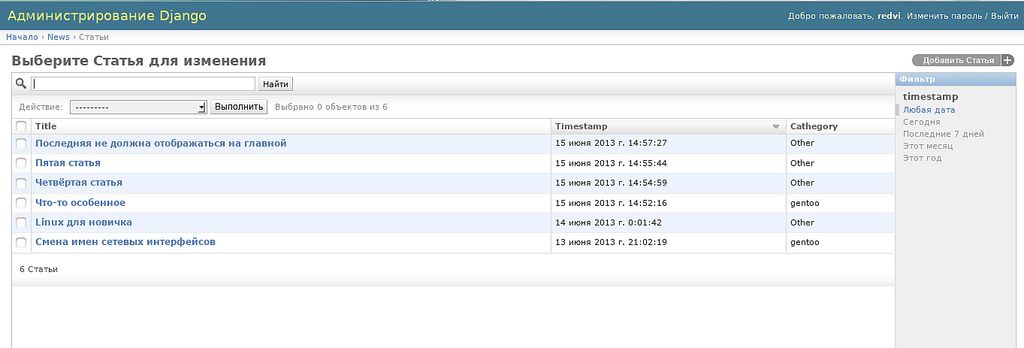
Вернёмся к шаблонам. Вообще, создание страниц мы разделим на два этапа: создание базовой страницы и остальных страниц, которые будут просто наследовать содержимое базового шаблона. Это будет весьма кстати, если только вам не хочется писать каждую страницу с нуля.
Так будет выглядеть шаблон базовой страницы:
{# djcode/pySite/templates/base.html #}
{% load static from staticfiles %} <!-- подгружаем статику -->
{% load i18n %}
<!DOCTYPE HTML>
<html>
<head>
{% block meta %}
<!-- подключаем наш css-файл, если он есть -->
<link rel="stylesheet" type="text/css" href="{% static "css/base.css" %}" />
{% endblock %}
<title>{% block title %}My Django Site{% endblock %}</title>
</head>
<body>
{% block header %}
{% include "header.html" %} <!-- подключаем «шапку» сайта -->
{% endblock %}
<div id="content">
{% block content %}{% endblock %} <!-- место для контента -->
</div>
{% block footer %} <!-- подключаем «подвал» сайта -->
{% include "footer.html" %}
{% endblock %}
</body>
</html>Теперь примемся за шаблон, который выведет все наши посты.
{# djcode/pySite/templates/news/news.html #}
{% extends 'base.html' %} <!-- подключаем базовый шаблон -->
{% block title %}News{% endblock %}
{% block content %}
<div id="post">
{% for post in posts %} <!-- итерация по всем постам -->
<dl>
<dd>
<h3>
<a href="{% url 'news:one_new' post.id %}">{{ post.title }}</a>
</h3>
</dd>
</dl>
<!-- дата публикации и автор -->
{{ post.timestamp }}
{{ post.author }}
<!-- обрезаем посты, вывод по 80 слов -->
{{ post.body|truncatewords:80|safe }}
<!-- ссылаемся на полный текст поста -->
<a href="{% url 'news:one_new' post.id %}">Читать полностью»</a>
{% endfor %}
</div>
{% endblock %}Как уже, должно быть, заметил читатель, мы сразу включили ссылку на пока несуществующее представление: вывод отдельного поста целиком. Что требуется для его создания? Дальнейшие наши шаги сводятся к созданию ещё одной функции: на этот раз она будет выводить отдельную страницу, подготовки для неё своего шаблона и настройке файла urls.py. Приступим.
# djcode/pySite/news/views.py
# после функции news дописать
def one_new(request, post_id):
''' Show single news'''
post = get_object_or_404(Post, pk=post_id)
vars = dict(
title=post.title,
body=post.body,
author=post.author,
timestamp=post.timestamp,
)
return render_to_response('news/one_new.html', vars, context_instance=RequestContext(request))Переменной post передаётся объект Post с его ID либо вызывается исключение 404: страница не найдена. Определяется то, что должно быть выведено: название, автор, время создания. Возвращается страница one_new.html, которой мы сейчас и займёмся.
{# djcode/pySite/templates/news/one_new.html #}
{% extends 'base.html' %}
<!-- отображать название поста как title страницы-->
{% block title %}{{ title }}{% endblock %}
{% block content %}
Дата: {{ timestamp }}
Автор: {{ author }}
<h1>{{ title }}</h1>
<div>{{ body|safe|escape}}</div>
{% endblock %}Примечание
escape экранирует HTML-теги, если вы использовали их при написании статьи в админке
Теперь напишем функцию и шаблон для главной страницы, с которой будем переходить на последние десять записей. Представление и шаблон главной страницы:
# djcode/pySite/pySite/views.py
from django.shortcuts import render_to_response
from django.template import RequestContext
from news.views import Post
# можно переписать как в news/views.py
def home(request):
vars = dict (
posts=Post.objects.all().order_by('-timestamp')[:10],
)
return render_to_response('index.html', vars, context_instance=RequestContext(request))Шаблон для вывода последних десяти публикаций на главной:
{# djcode/pySite/templates/index.html #}
{% extends "base.html" %}
{% block title %}Index Page{% endblock %}
{% block content %}
<div id="posts">
<ul>
{% for post in posts %}
<li>
<a href="{% url 'news:one_new' post.id %}">
{{ post.title }}
</a>
</li>
{% endfor %}
</ul>
</div>
{%endblock%}Наконец, создадим два (в примере мы ведь отделяем все приложения
друг от друга, чтобы их можно было подключать к другому проекту
внесением одной лишь строки в INSTALLED_APPS и синхронизацией с БД)
файла urls.py: один главный, другой — персонально для созданного приложения news.
При наличии пяти-десяти приложений это может быть удобным. Если приложение одно
и со временем расширять функционал не требуется, создайте лишь один urls.py.
Импортируем необходимые модули, при входе на главную выводим представление,
указанное в pySite.views.home функции, при входе на http://127.0.0.1:8000/news
перенаправляем поиск в news/urls.py.
# djcode/pySite/pySite/urls.py
from django.conf.urls import patterns, include, url
from django.contrib import admin
admin.autodiscover()
urlpatterns = patterns('',
url(r'^$', 'pySite.views.home', name='home'),
url(r'^news/', include('news.urls', namespace='news')),
url(r'^admin/', include(admin.site.urls)),
)В следующем файле обрабатываем наши представления:
если пользователь заходит на страницу вывода всех новостей, использовать
функцию news.views.news; если на конкретную новость — вывод выбранной
новости из news.views.one_new:
# djcode/pySite/news/urls.py
from django.conf.urls import patterns, include, url
urlpatterns = patterns('news.views',
url(r'^$', 'news', name='news'),
url(r'^(?P<post_id>\d+)/$', 'one_new', name='one_new'),
)Дело сделано. Если всё прошло гладко, мы должны прийти примерно к подобному результату:
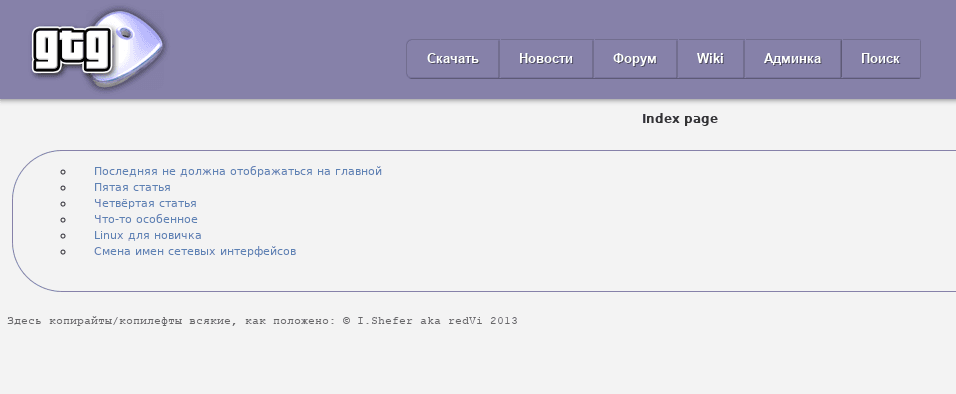
Успехов в изучении этого отличного фреймворка!